नोट
इस पृष्ठ तक पहुंच के लिए प्राधिकरण की आवश्यकता होती है। आप साइन इन करने या निर्देशिकाएँ बदलने का प्रयास कर सकते हैं।
इस पृष्ठ तक पहुंच के लिए प्राधिकरण की आवश्यकता होती है। आप निर्देशिकाएँ बदलने का प्रयास कर सकते हैं।
आप इसे दो तरीकों में से एक तरीके से उपयोग कर सकते हैं, यह इस बात पर निर्भर करता है कि आप किस मॉडल का उपयोग कर रहे हैं। AI Builder Microsoft Power Apps आप निम्न कर सकते हैं:
- फ़ॉर्मूला बार में AI मॉडल का उपयोग करें, या
- घटक जोड़ें AI Builder
अब आप Power Fx अभिव्यक्तियों का उपयोग AI Builder में मॉडल का उपभोग करने के लिए कर सकते हैं। Power Apps यह सुविधा पूर्वावलोकन में उपलब्ध है।
फ़ॉर्मूला बार में AI मॉडल का उपयोग करें
आप सूत्र पट्टी के माध्यम से निम्नलिखित AI Builder मॉडलों के लिए समर्थन प्राप्त कर सकते हैं जो Power Apps का उपयोग करते हैं। अधिक जानने के लिए, उपयोग Power Fx इन AI Builder मॉडल Power Apps (पूर्वावलोकन) देखें।
| मॉडल का प्रकार | निर्माण प्रकार |
|---|---|
| मनोभाव विश्लेषण | पहले से बना हुआ |
| निकाय निष्कर्षण | पूर्वनिर्मित और कस्टम |
| मुख्य वाक्यांश का निष्कर्षण | पहले से बना हुआ |
| भाषा का पहचान | पहले से बना हुआ |
| श्रेणी वर्गीकरण | पूर्वनिर्मित और कस्टम |
घटक जोड़ें AI Builder
AI Builder दो प्रकार के घटक प्रदान करता है। Power Apps आप जिस मॉडल का उपयोग करना चाहते हैं उसके आधार पर अपना घटक चुनें।
ऐसे घटक जो पहले से निर्मित AI मॉडल का उपयोग करते हैं जो तुरंत उपयोग के लिए तैयार हैं:
- बिजनेस कार्ड रीडर (कैनवास ऐप)
- बिजनेस कार्ड रीडर (मॉडल-संचालित ऐप)
- रसीद प्रोसेसर (कैनवास ऐप)
- पाठ पहचानकर्ता (कैनवास ऐप)
कैनवास ऐप्स के बारे में अधिक जानकारी के लिए, देखें कैनवास ऐप्स क्या हैं Power Apps?
आपके द्वारा निर्मित और प्रशिक्षित कस्टम AI मॉडल का उपयोग करने वाले घटक:
AI Builder कैनवास ऐप के लिए घटक में उपलब्ध हैं और जब आप अपना कैनवास ऐप बनाते हैं तो Power Apps Studio सम्मिलित करें टैब पर दिखाई देते हैं.
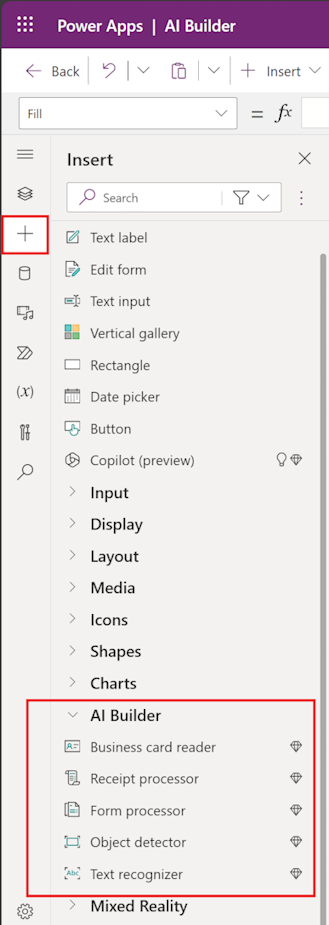
Power Fx AI मॉडल का उपभोग करने के लिए Power Apps का उपयोग करें(पूर्वावलोकन)
AI Builder मॉडलों के लिए व्यंजक बनाने का सबसे आसान, सबसे बहुमुखी तरीका Power Apps है। Power Fx यह लो-कोड सूत्र भाषा है जो एक्सेल की तरह ही काम करती है। Power Fx in Power Apps सभी पूर्वनिर्मित और कस्टम AI मॉडल का समर्थन करता है। यह मशीन लर्निंग प्लेटफॉर्म पर निर्मित मॉडलों का भी समर्थन करता है। Microsoft Azure
अधिक जानने के लिए, उपयोग Power Fx in AI Builder मॉडल्स Power Apps (पूर्वावलोकन) पर जाएं।
कैनवास ऐप्स के लिए घटकों में प्रॉपर्टी का नाम बदलता है AI Builder
अप्रैल 2020 में जारी किए गए घटक सुधारों के साथ, कैनवास ऐप्स के घटकों में कुछ संपत्ति के नाम बदल गए हैं। AI Builder AI Builder अधिकांश मामलों में, आपके मौजूदा ऐप्स बिना किसी कार्रवाई के नए प्रॉपर्टी नामों का उपयोग करने के लिए स्वचालित रूप से अपडेट हो जाएंगे। हालाँकि, ऐसे मामलों में जहाँ आपके ऐप के स्वचालित अपडेट असफल होते हैं, यहाँ वे प्रॉपर्टी नाम परिवर्तन दिए गए हैं जिन्हें आपको अपने ऐप में अवश्य करना चाहिए:
फ़ॉर्म प्रोसेसर घटक के लिए: ...
पिछली संपत्ति का नाम नई संपत्ति का नाम {नियंत्रण नाम}.FormContent.Fields {नियंत्रण नाम}.फ़ील्ड {नियंत्रण नाम}.FormContent.Tables {नियंत्रण नाम}.तालिकाएँ पाठ पहचानकर्ता घटक के लिए:
पिछली संपत्ति का नाम नई संपत्ति का नाम {नियंत्रण नाम}.चयनित पाठ {नियंत्रण नाम}.चयनित.पाठ {नियंत्रण नाम}.OcrObjects.text {नियंत्रण नाम}.परिणाम.पाठ ऑब्जेक्ट डिटेक्टर घटक के लिए:
पिछली संपत्ति का नाम नई संपत्ति का नाम {नियंत्रण नाम}.VisionObjects.id {नियंत्रण नाम}.GroupedResults.TagId {नियंत्रण नाम}.VisionObjects.displayName {नियंत्रण नाम}.GroupedResults.TagName {नियंत्रण नाम}.VisionObjects.count {नियंत्रण नाम}.समूहीकृतपरिणाम.ऑब्जेक्टगणना
यदि आपका ऐप ऑब्जेक्ट डिटेक्टर घटक से परिणाम प्रदर्शित करने के लिए डेटा तालिका घटक का उपयोग करता है, और आपको इस अद्यतन के बाद सामग्री दिखाई नहीं देती है:
अपने ऐप से डेटा तालिका घटक निकालें.
इसे पुनः जोड़ें.
ऑब्जेक्ट डिटेक्टर घटक से सामग्री को सही ढंग से प्रदर्शित करने के लिए आइटम के गुण को रीसेट करें।